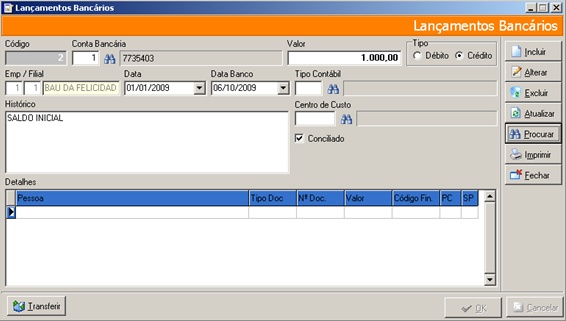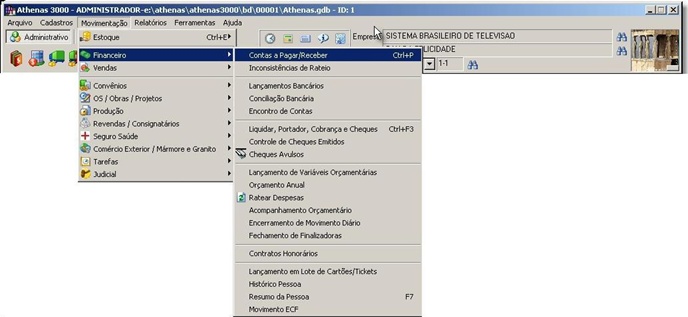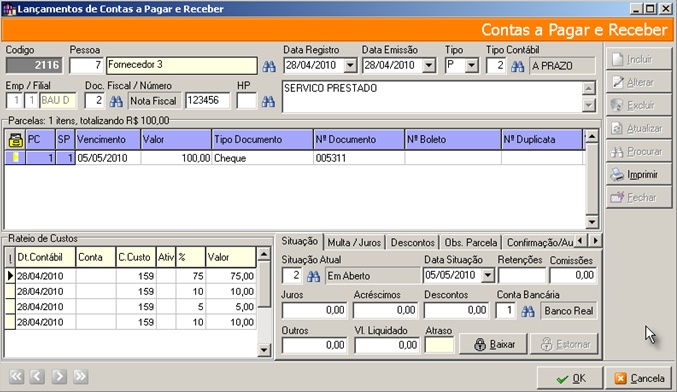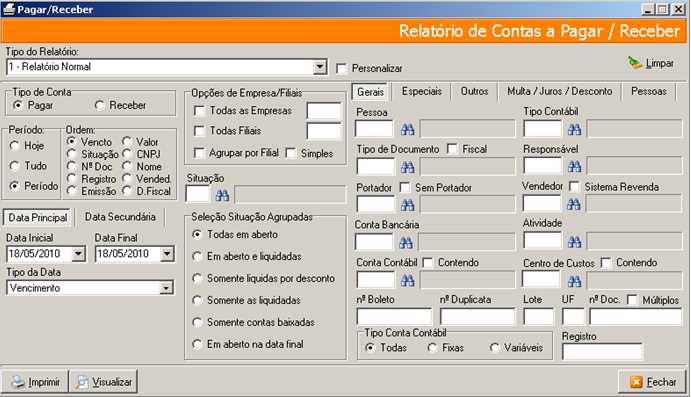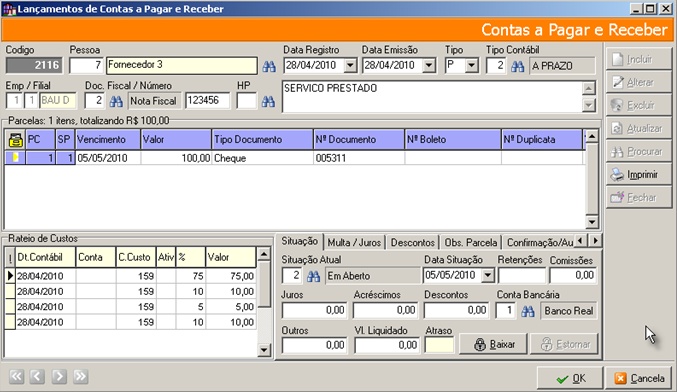Mudanças entre as edições de "Athenas3000 - Financeiro Lancamentos Bancarios"
| Linha 12: | Linha 12: | ||
| − | [[Image: | + | [[Image:athenas_financeiro_img_B01.jpg]] |
Edição das 10h34min de 19 de maio de 2010
Índice
PROCEDIMENTO: INSERÇÃO SALDO
1. Menu MOVIMENTAÇÃO – FINANCEIRO – LANÇAMENTOS BANCÁRIOS;
2. Clicar em INCLUIR (lado direito da tela);
3. Indicar a Conta Bancária;
4. Indicar a data;
5. Selecionar CREDITO ou DEBITO;
6. Referenciar lançamento no campo HISTÓRICO;
7. Digitar o valor e indicar a empresa;
8. Clicar em OK.
PROCEDIMENTO: CONCILIAÇÃO BANCÁRIA
1. Menu MOVIMENTAÇÃO – FINANCEIRO – CONCILIAÇÃO BANCÁRIA;
2. Inserir o período para a conciliação;
3. Indicar a Conta Bancária;
4. Indicar TODOS ou NÃO CONCILIADOS (lançamentos);
5. Clicar em LISTA;
6. Selecionar os lançamentos para a conciliação;
7. Indicar a data da baixa;
8. Clicar em CONCILIAR.
Obs.: A conciliação deve ser efetuada para cada Conta Bancária. Para localizar um documento específico, pressionar CTRL D, digitar o número do documento (ex.: cheque) ou clicar com o botão direito do mouse e selecionar PROCURAR. O sistema irá perguntar se deseja selecionar o documento, respondendo sim ele marca o documento. Após isso clique em CONCILIAR.
PROCEDIMENTO: TRANSFERÊNCIA
1. Menu MOVIMENTAÇÃO – FINANCEIRO – LANÇAMENTOS BANCÁRIOS;
2. Na parte inferior da tela, clicar em TRANSFERIR;
3. Digitar a DATA MOVIMENTO e DEPÓSITO;
4. Indicar a “Conta Origem” e a “Conta Destino”;
5. No campo HISTÓRICO, referenciar a transferência;
6. Indicar o valor transferido em dinheiro ou cheque;
7. Clicar em OK.
Obs.: Verificar as empresas conforme a conta bancária.
PROCEDIMENTO: RELATÓRIOS
1. Acessar relatórios de movimentação de contas bancárias – Menu RELATÓRIO – FINANCEIRO – BANCÁRIO;
2. Indicar o período;
3. No campo TIPO DE RELATÓRIO, selecionar o desejado (Saldo, Extrato, Boletim de Caixa, transferências, etc);
4. No campo CONTA BANCÁRIA, localizar a desejada;
5. Indicar o tipo REGISTRO;
6. Selecionar, se necessário, TODAS EMPRESAS e/ou FILIAIS;
7. No campo NATUREZA, indicar o tipo;
8. Clicar em VISUALIZAR.
PROCEDIMENTO: EMISSÃO CHEQUES
1. Clicar no menu MOVIMENTAÇÃO – FINANCEIRO – LIQUIDAR, PORTADOR, COBRANÇA E CHEQUES;
2. No campo TIPO DE CONTA, selecionar PAGAR;
3. No campo PERÍODO, indicar o período das contas a pagar;
4. No campo TIPO DA DATA, indicar se é por vencimento, registro, e outros;
5. Clicar na barra CHEQUES (localizada na parte esquerda inferior da tela);
6. Abrirá a Janela abaixo:
7. Clicar em LISTA, aparecerão todos os títulos a pagar para o intervalo informado;
8. Clicar nas caixas ao lado das contas a pagar que se deseja efetuar o pagamento (duplo clique);
9. Indicar a CONTA BANCÁRIA (emissão do cheque);
10. No campo COMO LIQUIDAR, “Vários Reg.” Indica que para cada conta será emitido um cheque. “1 Reg.” Indica que será emitido um cheque para todos os fornecedores;
11. No campo CHEQUE, digitar o Nº do Cheque no caso de única emissão, e no caso de emissão de cheque para cada fornecedor, indicar o numero do último cheque;
12. Nos campos DT. LIQUIDAR e DT. CHEQUE, selecione a data desejada para liquidação do título ou Ñ LIQUIDAR para apenas emitir o cheque;
13. Clicar na barra I. CHEQUE para concluir a emissão dos cheques e impressão dos mesmos (se houver impressora instalada);
• A partir da Impressão do Cheque, as contas a pagar são automaticamente baixadas/liquidadas no sistema caso seja informada o campo DT.LIQUIDAR na tela.
PROCEDIMENTO: CONTROLE DE CHEQUES EMITIDOS
1. Para visualizar os cheques emitidos, clicar no menu MOVIMENTAÇÃO – FINANCEIRO – CONTROLE DE CHEQUES EMITIDOS;
2. Informar o Período da Emissão do Cheque;
3. Indicar a Conta Bancária;
4. Clicar em LISTA;
5. Clicar no lançamento que se deseja visualizar;
6. No Grid abaixo são apresentados os fornecedores pagos por meio do cheque;
7. Clicar em COPIA DE CHEQUE;
8. Caso deseje visualizar as Contas Contábeis que foram apropriadas as Contas a Pagar, basta clicar em MOSTRAR CUSTOS;
9. Clicar em VISUALIZAR para emitir o relatório com a listagem dos cheques emitidos: